Videoları PC’den iPhone’a iTunes Olmadan Aktarmanın 4 Yolu
Hepimizin kendi kişisel çocukluk anıları koleksiyonumuz var, bazıları belki eski VCR kasetleri biçiminde ve bu günlerde çoğunlukla eski iPhone’unuzda saklanıyor.
Videoların telefonunuzda ne kadar yer kapladığını biliyorsunuz, çoğu zaman cihazınızdaki depolama alanını boşaltmak için onları iPhone’unuzdan bir PC’ye aktarmış olabilirsiniz. Ama o eski videoları paylaşmak istediğinde ve hepsi bilgisayarına takılıp kaldığında ne yapacaksın?
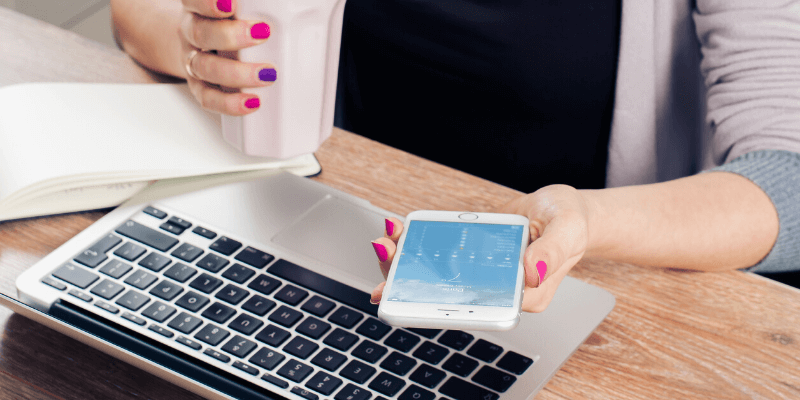
Videoları telefonunuzdan bir bilgisayara aktarmak kolay olsa da, özellikle videodan sonra işlemi tersine çevirmek isterseniz ne olur? iTunes öldü? İster iki yıl önceki Bali gezisi, ister bir kuzeninizin düğünü olsun, iPhone’unuzda tekrar görmek isteyeceğiniz ancak bilgisayarınızda saklanan bazı videolar var.
Endişelenmeyin, bu makale size iTunes olmadan PC’nizden iPhone’a video aktarmanın birkaç yolunu gösterecek.
Içindekiler
1. iCloud’u kullanın
Bu, iPhone’unuzdaki videolarınızın çoğunun otomatik olarak iCloud ile senkronize edilmiş olması gerektiğinden, belki de en kolay yöntemdir. Ancak önce, bilgisayarınızda ve iPhone’unuzda aynı Apple kimliğini kullandığınızdan emin olmanız gerekir. Her iki cihazınız da aynı Wi-Fi ağına bağlı olmalıdır.
iPhone’unuzu açın, şuraya gidin: Ayarlar uygulama. Adınızın altında, göreceksiniz iCloud Bölüm. Git Fotoğraflar ve sonra Fotoğraf Akış.
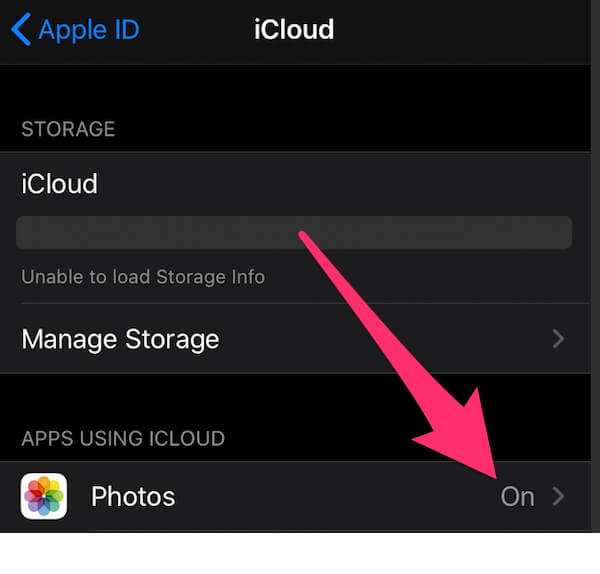
PC’nizde iCloud yoksa, bu kılavuzu izleyerek Windows için iCloud’u indirin ve yükleyin okuyun.
Şimdi PC’nizde iCloud programını açın. yanındaki sütunda Fotoğraflar, tıklamak Opsiyonlar ve etkinleştirin iCloud Fotoğraf Arşivi.
Videolarınızı aktarmaya başlamak için seçeneği işaretleyin Bilgisayarımdan yeni fotoğraflar ve videolar yükle ve açık olduğundan emin olun. Daha sonra üzerine tıklayabilirsiniz değişim, iPhone’unuza aktarmak istediğiniz videoların bulunduğu klasörü seçmenize olanak tanır.
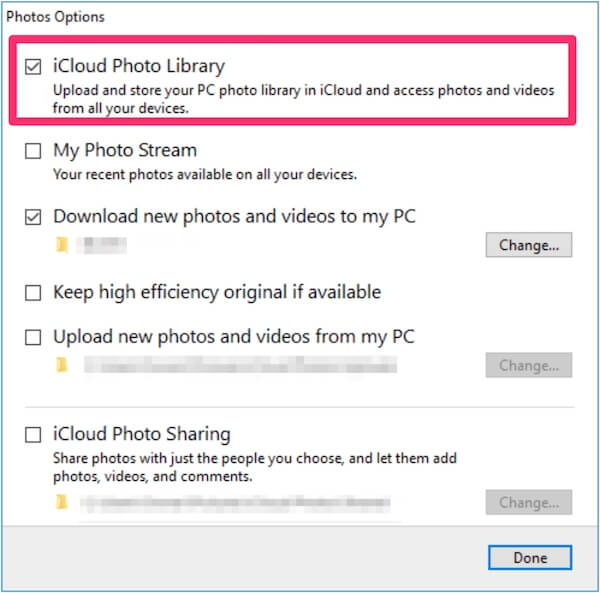
2. Dropbox ile Aktarma
iCloud sizin için uygun görünmüyorsa, başka bir tane kullanabilirsiniz. bulut depolama hizmet de. Popüler bir seçenek Dropbox’tır. Dosya boyutuna bağlı olarak videoları birkaç dakika içinde PC’nizden iPhone’unuza alabilirsiniz.
Not: İşlem, iCloud’a kıyasla biraz daha karmaşık olabilir. Bunun nedeni, Dropbox’ı hem PC’nize hem de iPhone’unuza indirmeniz ve yüklemeniz gerekmesidir. Ayrıca önce bu videoları bilgisayarınıza kaydetmeniz gerekecektir. Ayrıca Dropbox yalnızca 2 GB ücretsiz depolama alanı sağlar. Aksi takdirde, hizmet için ödeme yapmanız gerekecektir.
Ancak, elinizde bir USB kablonuz yoksa, videolarınızı aktarmak için Dropbox tercih edilen yöntem olacaktır ve işte bunun nasıl yapılacağı:
Adım 1: Dropbox’ı PC’nize indirin ve yükleyin. Eğer yoksa bir Dropbox hesabına kaydolun.

Adım 2: Bilgisayarınızda içe aktarmak istediğiniz videolara gidin ve bunları Dropbox’a yükleyin.
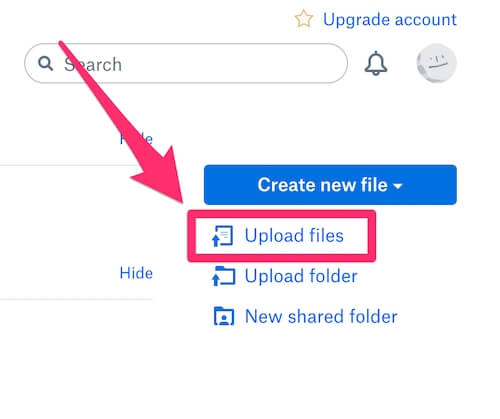
3. Adım: App Store’a gidin, “dropbox”ı arayın ve uygulamayı iPhone’unuza yükleyin. Hesabınızla oturum açın. Yeni aktardığınız videoları seçin ve bu medya dosyalarını iPhone’unuza kaydedin. Bu kadar.
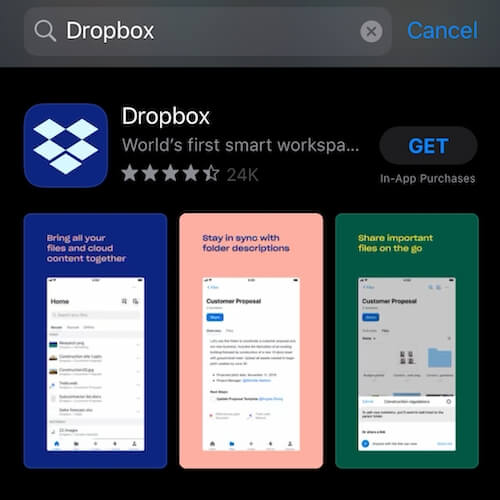
3. iPhone Aktarım Yazılımını Kullanın
Aktarılacak çok sayıda videonuz varsa ve genellikle iPhone ile PC’niz arasında dosyalarla uğraşmanız gerekiyorsa, bir başka iyi seçenek de üçüncü taraf veri aktarım yazılımını kullanmaktır; bu da iPhone/iPad dosyalarınızı daha verimli bir şekilde yönetmenize yardımcı olur. hakkında detaylı derlememizi okuyabilirsiniz. en iyi iPhone aktarım yazılımı Daha fazla bilgi için.
En iyi seçeneklerden biri Dr.Fone. Aktarım özelliği, videoları ve çeşitli medya dosyalarını PC’den iPhone’a veya tam tersine kolayca aktarmanıza olanak tanır. Aşağıda adım adım bir kılavuz bulunmaktadır.
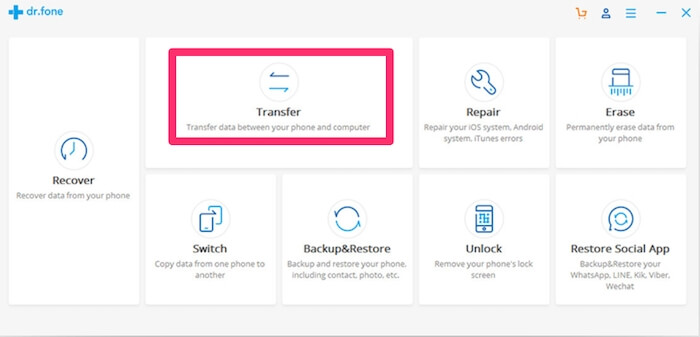
Adım 1: Windows PC’nize dr.fone’u indirip yükleyin ve başlatın. Ardından, başlamak için ana ekranın altında Aktar’ı seçin.
Adım 2: iPhone’unuzu yıldırım kablosuyla PC’ye bağlayın. Yine, iPhone’unuzu taktığınızda, varsayılan “Bu Bilgisayara Güven” bildirimini alacaksınız. öğesine dokunarak kabul etmeniz yeterlidir. Güven Telefonunuzdaki seçenek.
Adım 3: Bundan sonra, iPhone’unuz uygulama tarafından otomatik olarak algılanacaktır. Ana ekranda çeşitli kısayollar göreceksiniz, gitmek istediğiniz kısayol Videolar Bölüm.
Adım 4: Bir videoyu PC’den iPhone’unuza aktarmak için araç çubuğuna gidin ve seçeneği seçin. ithalat. Bunun altında, bir video dosyasını veya medya dosyalarınızın tüm klasörünü içe aktarmayı seçebilirsiniz. Seçeneklere tıklamanız yeterli Dosya Ekle or Klasör Ekle alternatif bir sekme başlatmak için videolarınızın saklandığı yere gidin ve onları açın.
Adım 5: Seçtiğiniz videolar iPhone’unuza taşınacaktır. Bu kadar.
Tüm süreç nispeten basittir ve Dr.Fone, videoları PC’nizden iPhone’unuza aktarmak için yukarıdaki yöntemlere iyi bir alternatiftir. Ayrıntılı bilgilerimize bakın Dr.Fone incelemesi Daha fazla bilgi için.
4. Windows Dosya Gezgini aracılığıyla Videoları iPhone’a Manuel Olarak Ekleme
Bu en eski usul yöntem olabilir. Video dosyalarını bilgisayarınızdan iPhone’unuza aktarmak üzere Windows Dosya Gezgini’ni kullanmak için herhangi bir üçüncü taraf yazılımı indirmeniz gerekmez. Aslında bir USB yıldırım kablosuna sahip olmanın dışında başka bir şeye ihtiyacınız yok. Bu, bilgisayarınızda yerleşik olarak bulunan işlevdir ve tek yapmanız gereken iPhone’unuzu PC’nize bağlamak.
iPhone’unuzu bir PC’ye bağladıktan sonra, sizden şu soruyu soran bir uyarı alacaksınız: Bu bilgisayara güveniyor musun? Tıklayın Güven, iPhone’un altında yeni bir cihaz olarak göründüğünü göreceksiniz. Bu PC Windows Dosya Gezgini 10’da.
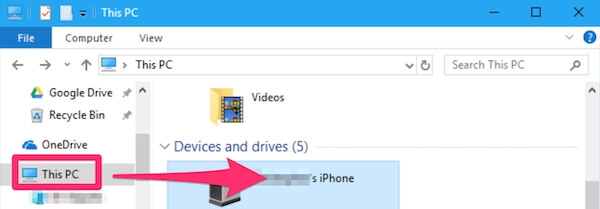
DCIM klasörüne gidin, fotoğraflarınızın ve videolarınızın 100APPLE klasöründe saklandığını göreceksiniz. Çok sayıda fotoğrafınız ve videonuz varsa, 101APPLE ve 102APPLE vb. adlı başka klasörler olabilir.
Videoları PC’nizden iPhone’a aktarmak için istediğiniz medya dosyalarını DCIM klasöründeki 100APPLE klasörüne sürüklemeniz yeterlidir. Alternatif olarak, videolarınızı bir klasörün tamamı olarak da içe aktarmayı seçebilirsiniz.
Son adım, iPhone’unuzun bağlantısını kesmektir, şimdi videoları Fotoğraflar’da görebilmeli ve oynatabilmelisiniz.
İşi halletmek için başka etkili yöntemler var mı? Aşağıda bir yorum bırakın ve bize bildirin.
Ayrıca oku
- SD Hafıza Kartı Hataları Nasıl Onarılır: En İyi Kılavuz
- Facebook’tan Tüm Fotoğraflar Nasıl İndirilir
- iPhone veya iPad’inizde Ekran Kaydı Nasıl Yapılır?
- Mac’te “Sistem Verileri” Deposu Nasıl Temizlenir
- İkizler Fotoğrafları ile iPhone’da Yinelenen Fotoğraflar Nasıl Kaldırılır
- İPad’de Çöp Kutusunu Boşaltma veya Silinmiş Öğeleri Alma
En son makaleler